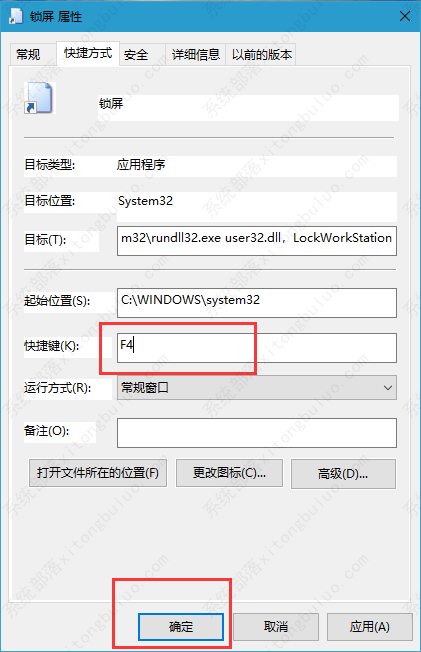win10电脑锁屏快捷键怎么设置?当用户需要暂时离开电脑前的时候,通过锁屏可以很好的保证电脑的安全性,可以使用快捷键方式来对电脑锁屏,具体应该怎么设置呢?感兴趣的小伙伴快来看看吧。
![]()
华硕笔记本win10专业版32位系统免激活镜像 [电脑系统]
华硕笔记本win10专业版32位系统具有稳定、快速、安装简易等特点,以最新的win10 32位原版镜像为基础,通过多项组件优化和服务关闭,达到速度、稳定性、易用性的三重平衡,是目前值得新老机器安装体验的系统…
立即下载
操作过程:
1、在桌面环境下,右击选择“新建--快捷方式”;
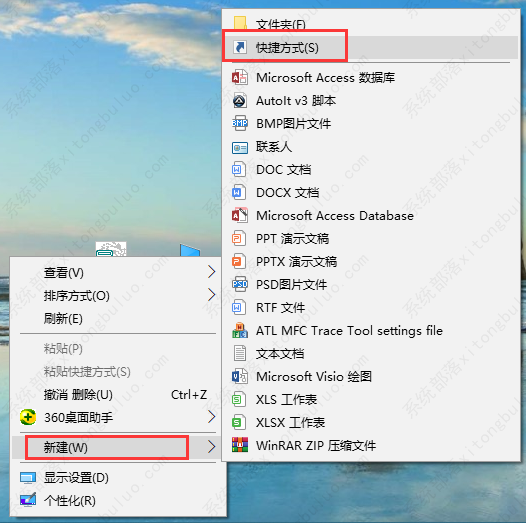
2、在创建方式框口里输入“Rundll32.exe user32.dll,LockWorkStation”命令,如下图;

3、下面设置一下我们快捷方式的名称,自己定义即可,这里取“锁屏”名称;
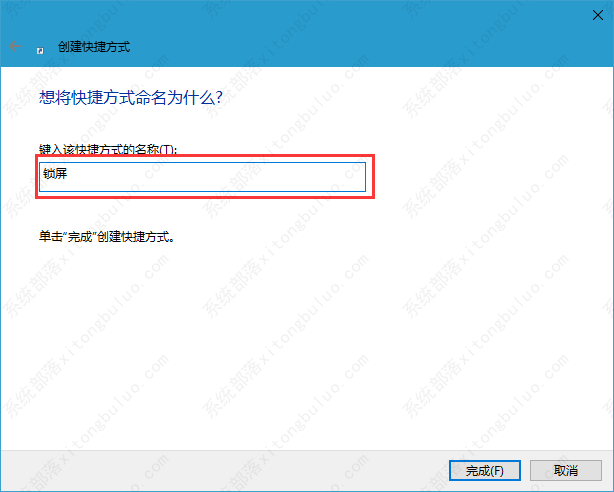
4、接着在桌面找到我们创建的取名为“锁屏”,在上面右击并选择“属性”;
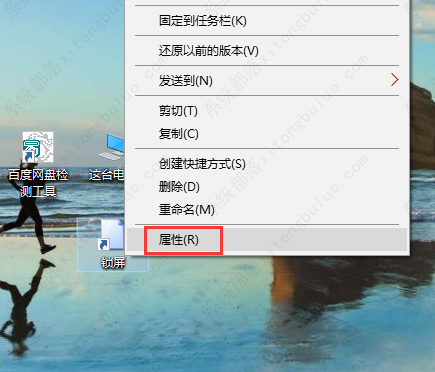
5、鼠标移到“快捷键”后的输入框中,并按下要设置的快捷键,并“确定”保存。